运行python文件_报错处理_NameError 回忆上次内容
- 回忆 上次内容
- vi oeasy.py
- 用 vi编辑oeasy.py
- cat oeasy.py
- 用 cat查看oeasy.py
- python3 oeasy.py
- 用 python3运行oeasy.py
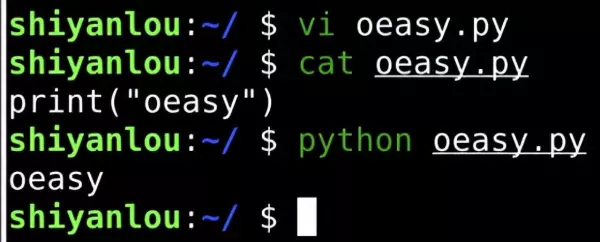
添加图片注释,不超过 140 字(可选)
- 空格之前的 是
- 命令
- 发出绿光
- 可以执行
- 空格之后的 是
- 命令的参数
- 命令执行的目标对象
- 如果 程序写错了
- 该 如何修改呢?
重新编辑
- 如果上次写的 没了
- 就 重新输入
- 用i 进入插入模式
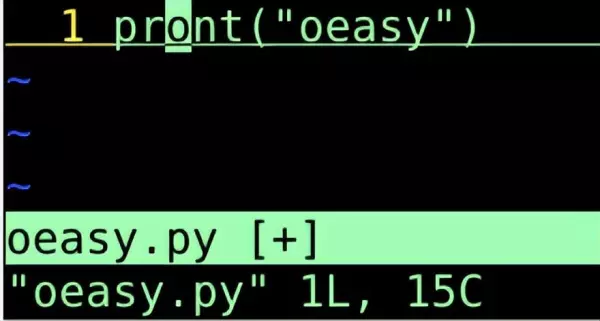
添加图片注释,不超过 140 字(可选)
- 把oeasy.py修改成
- 上图的样子
保存并退出
- esc 退出插入模式
- 左下角的---插入(粘贴)---消失
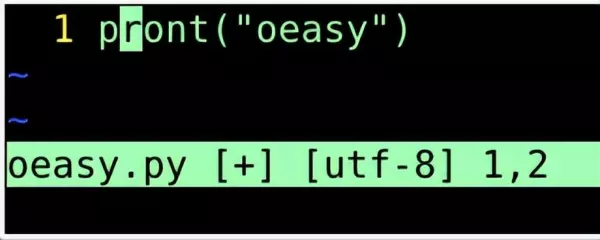
添加图片注释,不超过 140 字(可选)
- :w
- write保存
- oeasy.py后面的 [+]消失
退回到shell
- 提示
- 1行、15个字符
- 已写入
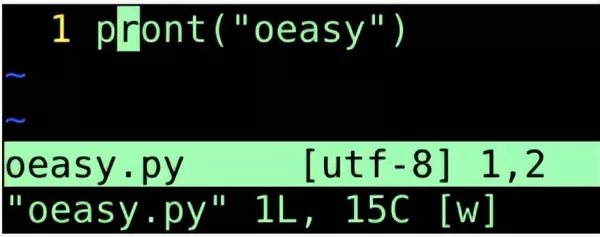
添加图片注释,不超过 140 字(可选)
- :q
- quit 退出 (vim应用)
- 回到 shell环境

添加图片注释,不超过 140 字(可选)
- 准备运行程序
运行结果
- 输入python3 oeasy.py
- 运行程序
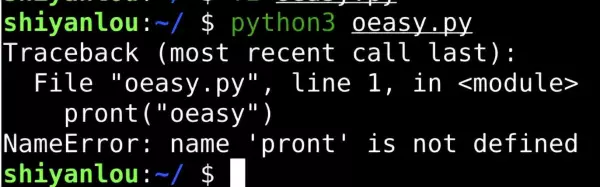
添加图片注释,不超过 140 字(可选)
- 不出所料
- 报错了!
出现Error
- 这Error
- 确实 让我们感觉到痛苦
span style="font-size:300px"/span
- 但痛苦
- 让我们 感觉到
- 自己 是存在的
bug
- 出错(bug)是
- 最正常的
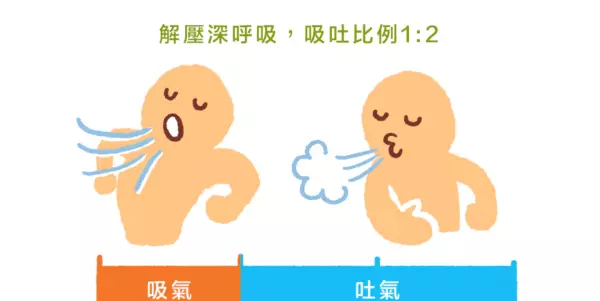
添加图片注释,不超过 140 字(可选)
- Error
- 不是 我们无能的标志
- 而是 我们努力的标志
- 更是 进步的阶梯
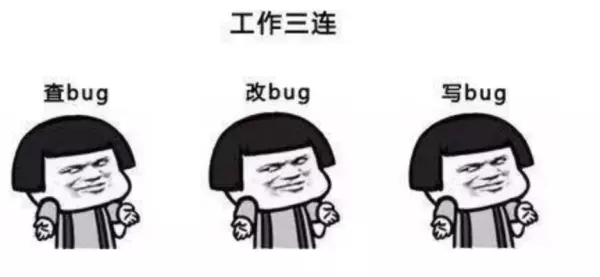
添加图片注释,不超过 140 字(可选)
- 这个报错信息
- 和IDLE(游乐场)一样吗?
结果对比
- 先去IDLE(游乐场)
- 跑一下
- pront("oeasy")
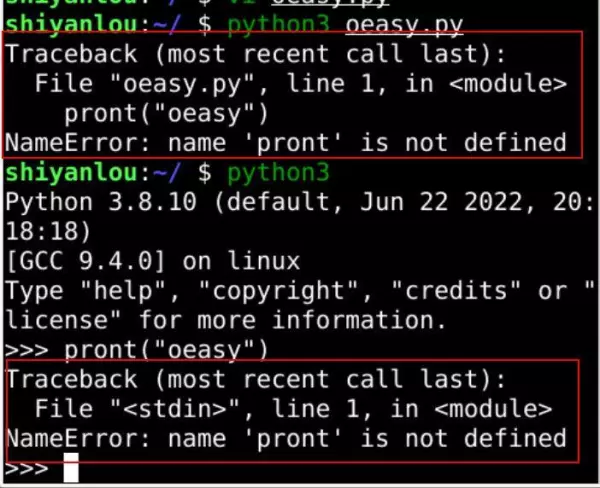
添加图片注释,不超过 140 字(可选)
- 程序运行 和 游乐场运行
- 几乎一样
- 都是NameError
- 都不认识pront这个name
- 说明
- python解释器和python游乐场是相通的
- 本来 就是同一个程序嘛
- 不过 还是 有一点小区别的
- 你能发现吗?
小区别
- 区别 如下图 红框 所示
- 虽然 都在 报错信息 第2行
- 但是文件来源不同
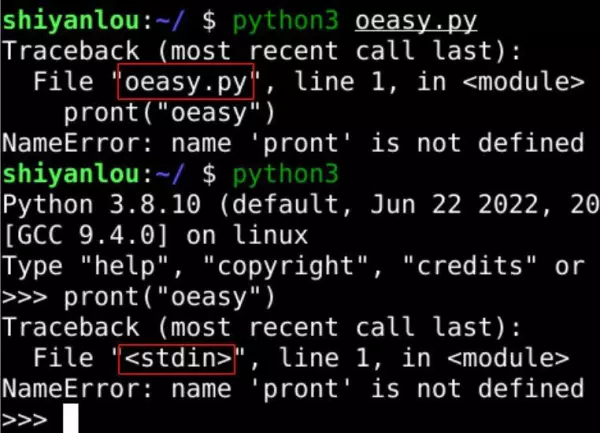
添加图片注释,不超过 140 字(可选)
- 上面的 报错
- 来自oeasy.py
- 是 硬盘上 写好的文件
- 下面 的 报错
- 来自stdin
- standardin
- 标准输入流
- 来自于 键盘的 直接输入
- 具体怎么改呢?
新开终端
- 从游乐场
- 退回到 shell环境
- 修改文件
- 再用 vi 打开 oeasy.py
- 进行修改后
- 出现[+]
- 但先不保存文件
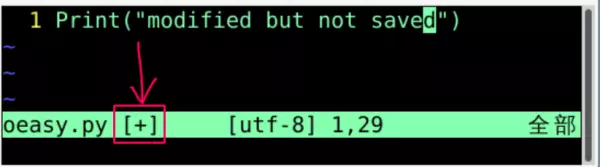
添加图片注释,不超过 140 字(可选)
- 此时如果 再开一个终端
- 会冲突吗?
新开终端
- 在桌面 再双击
- 终端图标
- 又新打开
- 一个终端
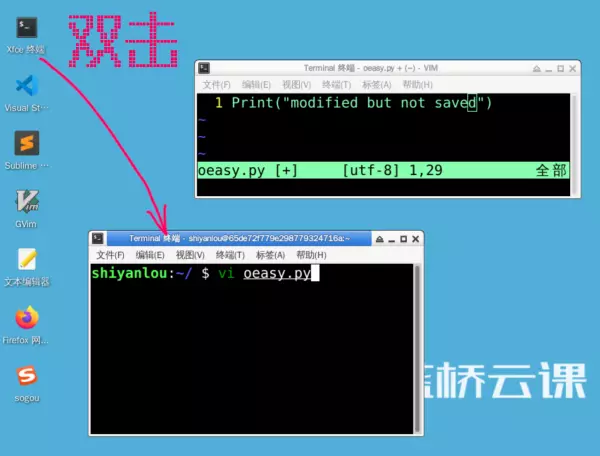
添加图片注释,不超过 140 字(可选)
- 键入
- vi oeasy.py
- 回车
打开了同一个文件
- vim 应用程序
- 报了一个错误
- span style="background:red;color:white;"E325: 注意/span
- 说明vim 发现了问题
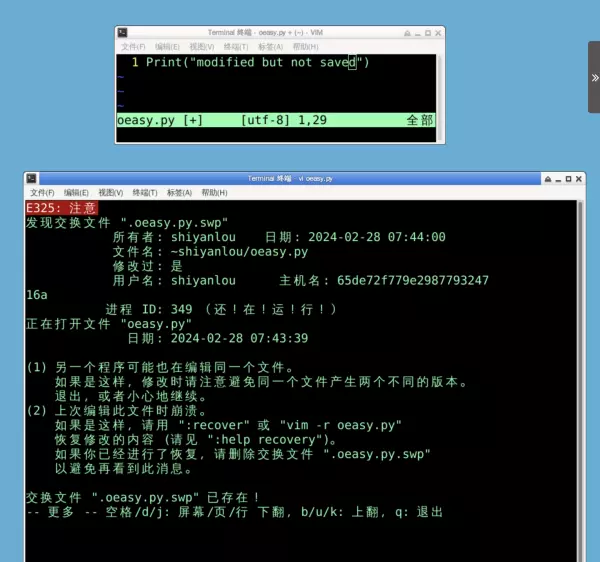
添加图片注释,不超过 140 字(可选)
- 因为 之前的终端
- 已经打开了 oeasy.py
- 并且 进行了修改
- 但是还没保存到 硬盘中
- 只存了 缓存文件
- .oeasy.py.swp
- 后开的终端
- 想要 同时打开 oeasy.py
- 发现了 缓存文件.oeasy.py.swp
- 知道 oeasy.py 正在被别的终端 编辑着
- 可以看看 这个 缓存文件 吗?
再开新终端
- 再 新开 一个终端
- 第三个 终端
- 运行 下面的命令
ls -lah .oeasy.py.swp ls -lah oeasy.py
- 确实可以看到
- 隐藏的缓存文件
- .oeasy.py.swp
- 该文件 有12K
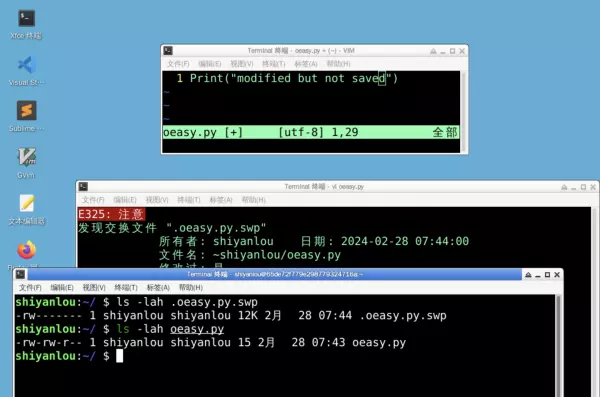
添加图片注释,不超过 140 字(可选)
- 那第二个终端窗口
- 还能打开这个文件吗?
打开方式
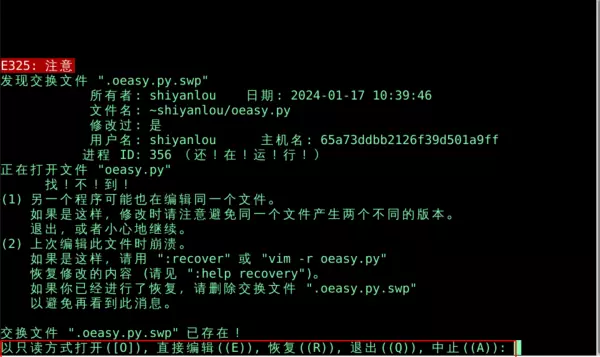
添加图片注释,不超过 140 字(可选)
保存并运行
- 在 第2个 终端 里
- 选择 r
- 直接recovery 缓存
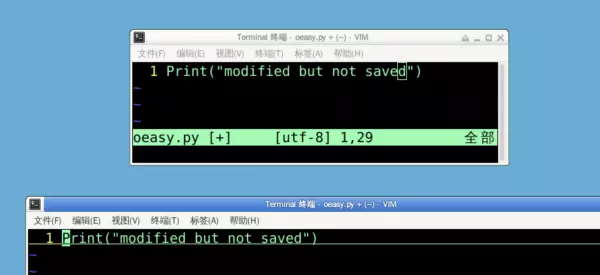
添加图片注释,不超过 140 字(可选)
- 关闭
- 第一个终端
- 第二个 终端
保存并关闭
- 在 第三个终端
- 修改文件
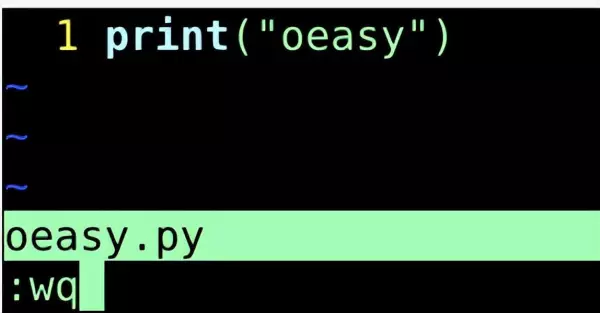
添加图片注释,不超过 140 字(可选)
- 保存并退出
- 现在文件 都关闭了
- 也应该 没有 自动缓存 了
再查看
- 在第三个窗口
- 查看缓存文件
ls -l .oeasy.py.swp
- 由于 内容
- 已经 存到了硬盘
- 缓存文件 应该消失了

添加图片注释,不超过 140 字(可选)
- 如果还没有消失
- 就强制删除这个缓存
rm .oeasy.swp ls -l .oeasy.py.swp
- 缓存已确认消失

添加图片注释,不超过 140 字(可选)
- 如果 再用vim打开文件
- 还会出现 span style="background:red;color:white;"E325/span 吗?
尝试运行oeasy.py
- 直接打开
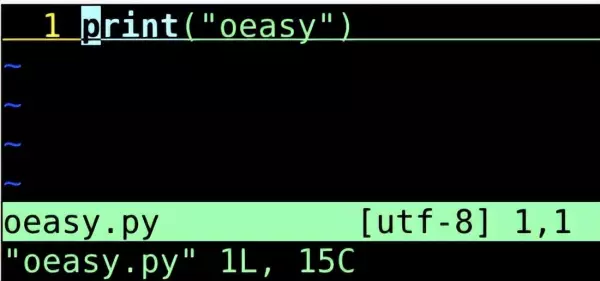
添加图片注释,不超过 140 字(可选)
- 尝试运行oeasy.py

添加图片注释,不超过 140 字(可选)
- 成功 运行了程序!
总结
- 这次尝试了
- 两个vim 同时打开
- 同一py文件
- vim出现了Error
- 有各种选择
- 错误拼写 pront 导致
- 运行时 出现了NameError
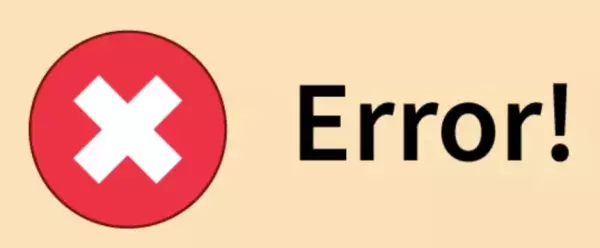
添加图片注释,不超过 140 字(可选)
- 错误(Error)
- 不是 我们 无能的标记
- 而是 我们 努力的见证
- 更是 我们 进步的阶梯
- 如果 程序里的 print
- 字母没错
- 但大小写不同
- 被误写成了 Print
- 还会报错吗?